win10系统的任务视图是如何操作的
win10系统的任务视图也叫虚拟电脑桌面,今天就跟大家介绍一下win10系统的任务视图是如何操作的具体步骤。
1. 打开电脑后,我们按键盘上的Win Tab组合键就可以打开任务视图。
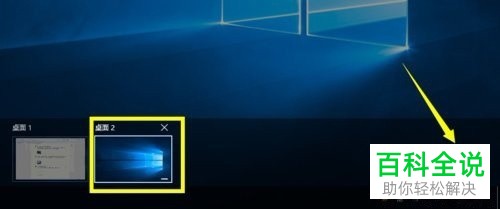
2. 然后选择右侧的新建桌面或按快捷键Ctrl Win D组合键也可以新建虚拟桌面。

3. 然后移动鼠标的光标到想要打开的界面或按键盘上的Ctrl win 左/右组合键也可以向左或向右移动。
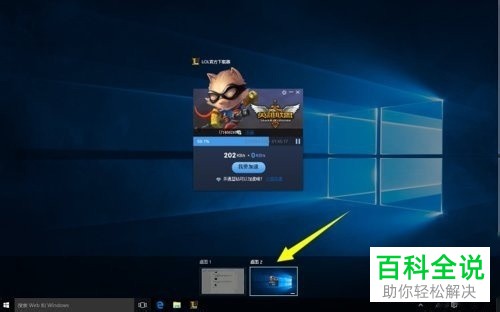
4.当光标移动到窗口后按住左键,就能把选中的窗口移到其他的虚拟桌面上了。
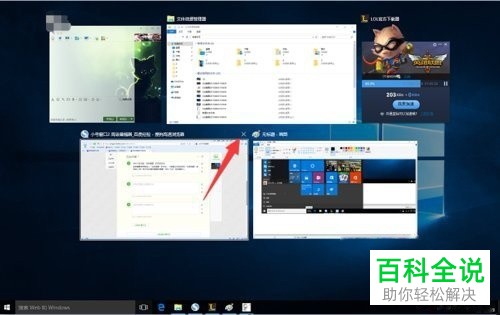
5. 最后,如果想要退出任务视图,按键盘上的Ctrl Win F4组合键或直接选择关闭即可退出。

以上就是win10系统的任务视图是如何操作的具体步骤。
赞 (0)

